win 7电脑如何调节亮度_Windows7系统如何调整屏幕亮度
发布时间:2024-01-21
来源:绿色资源网
在如今数字化的时代,电脑已经成为人们生活不可或缺的一部分,而在使用电脑的过程中,屏幕亮度是一个非常重要的因素。对于windows 7操作系统的用户来说,调节屏幕亮度可以提供更好的视觉体验,同时也能节省电力。究竟如何在Windows 7系统中调节屏幕亮度呢?在本文中我们将详细介绍Windows 7电脑如何调节亮度的方法,帮助读者轻松掌握这项技巧。无论是在日常办公还是娱乐使用中,正确调节屏幕亮度都能为用户带来更加舒适的视觉享受。
具体步骤:
1.方法一:
按下键盘的 win+X 组合快捷键。

2.然后在弹出的windows移动中心页面中,根据实际需要调整屏幕的亮度即可。
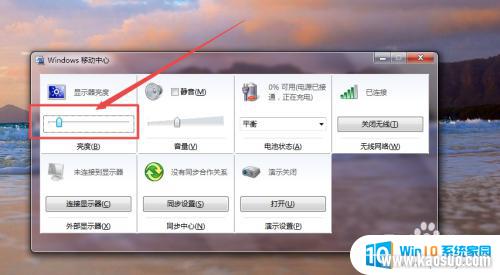
3.方法二:
点击桌面右下角的 电源图标,然后在弹出的页面中点击 调整屏幕亮度 选项。
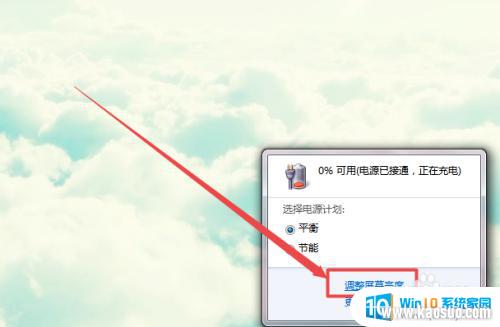
4.然后在打开的电源选项页面的最下方,根据实际需要调整亮度即可。
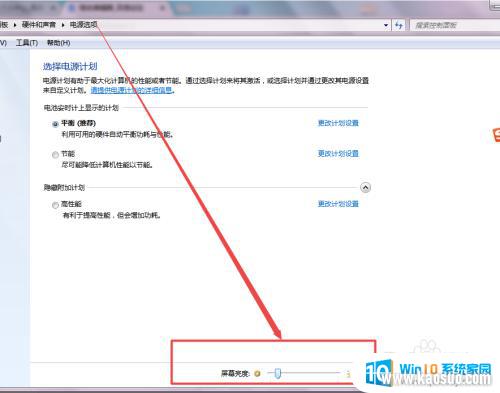
5.方法三:
在开始菜单中,点击控制面板选项;在打开的页面中点击 硬件和声音 选项。
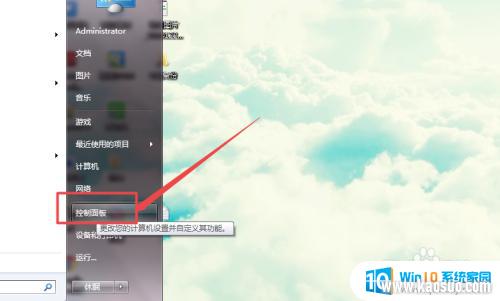

6.然后在打开的页面中点击 调整屏幕亮度 选项;在打开的页面的下面根据需要调整即可。
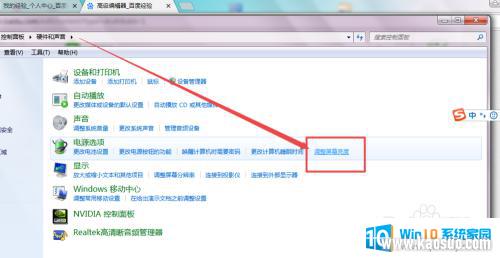
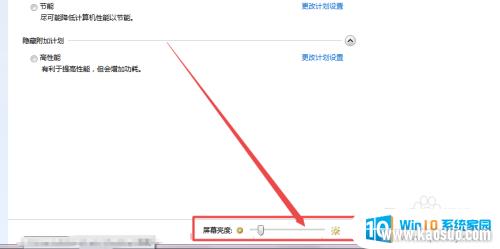
以上就是Windows 7电脑如何调节亮度的全部内容,如果你遇到相同的情况,请参照我的方法来处理,希望对大家有所帮助。
分类列表
换一批
手游推荐
手游排行榜
推荐文章
- 1win7的设备管理器_win7设备管理器打开步骤详解
- 2win7怎么看固态硬盘是哪个盘_怎样查看电脑硬盘是固态还是机械
- 3音响插电脑上没声音怎么设置win7_WIN7系统台式电脑插入音响没有声音的解决方法
- 4w7电脑怎么息屏幕_Win7电脑熄屏设置方法
- 5win7的屏幕保护时间在哪设置_win7系统屏保时间设置步骤
- 6win7怎么查看用户名和密码_如何查看电脑的用户名和密码
- 7windows7电脑蓝牙怎么连接_win7电脑连接蓝牙耳机步骤
- 8win7处理器个数设置几个好_处理器个数设置几个最合理
- 9win7连接网络无法上网_win7无法上网但网络连接正常怎么办
- 10win7笔记本怎么连接蓝牙_Win7系统如何开启蓝牙功能

















